ホームページ >ソフトウェアチュートリアル >コンピューターソフトウェア >ce 修飾子の使用に関するチュートリアル? -ce修飾子の値を変更するにはどうすればよいですか?
ce 修飾子の使用に関するチュートリアル? -ce修飾子の値を変更するにはどうすればよいですか?
- 王林転載
- 2024-03-18 12:52:151383ブラウズ
php エディター Zimo は、最新の CE モディファイアーの使用法チュートリアルを提供します!強力なゲーム変更ツールとして、CE モディファイアは、プレイヤーがゲーム内のさまざまな値やパラメータを変更して、ゲーム体験をよりカスタマイズするのに役立ちます。このチュートリアルでは、CEモディファイアの基本的な操作方法と、それを使用してゲーム内の値を変更する方法を詳しく紹介し、簡単により楽しく楽しむことができます。
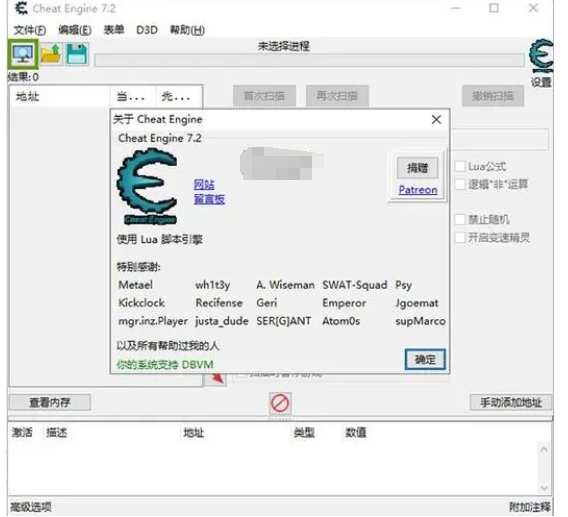
1. ce 修飾子の使用に関するチュートリアル
まず、CE モディファイアをダウンロードしてインストールします。ダウンロードが完了したら、任意のディレクトリに解凍します。
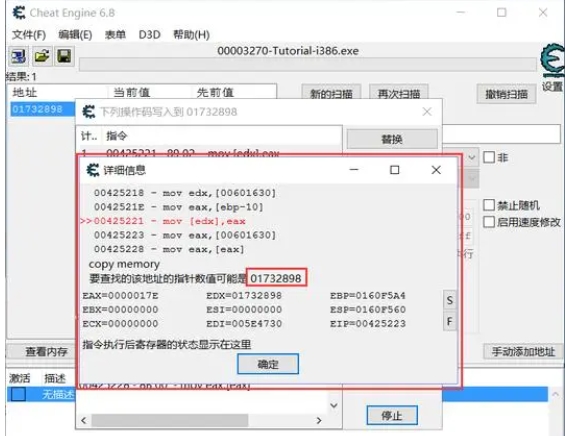
ステップ2
非表示をオンにし、CE モディファイアを非表示にします
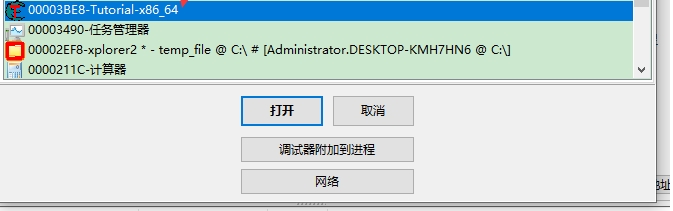
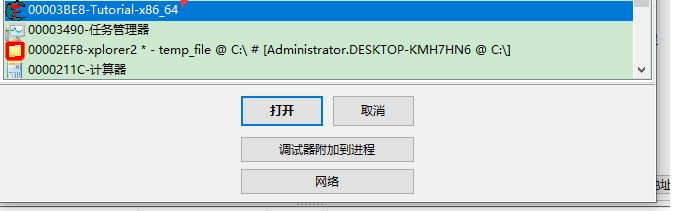
第三段階
次に、プレイしているゲームに入ります。ゲームに入ったら、次の図に示すように、CE の左上にある小さなコンピューターを開きます。
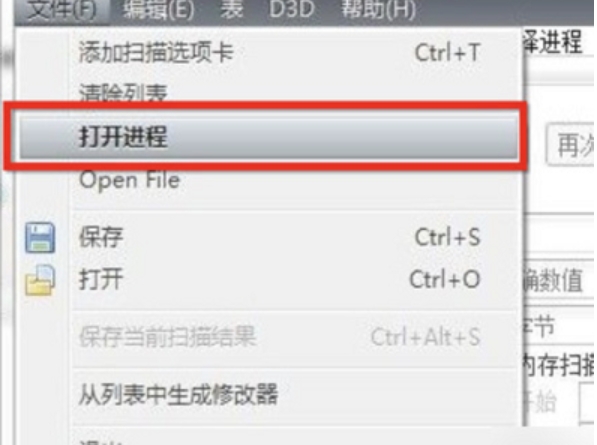
2. ce 修飾子の値を変更する方法
CE Modifier は、非常に使いやすいオープンソースのメモリ変更および編集ツールです。このソフトウェアを使用すると、ゲームやソフトウェアのメモリ データを変更して、さまざまな型破りな目的を達成できます。多くのユーザーは、CE Modifier を開いた後、操作方法がわからず混乱しています。それを使ってください
最初の一歩
CE モディファイア ウィンドウで、左上隅にある「ファイルを開く」ボタンをクリックし、保存したばかりの変更ファイルを選択し、「開く」ボタンをクリックして変更を再ロードします。
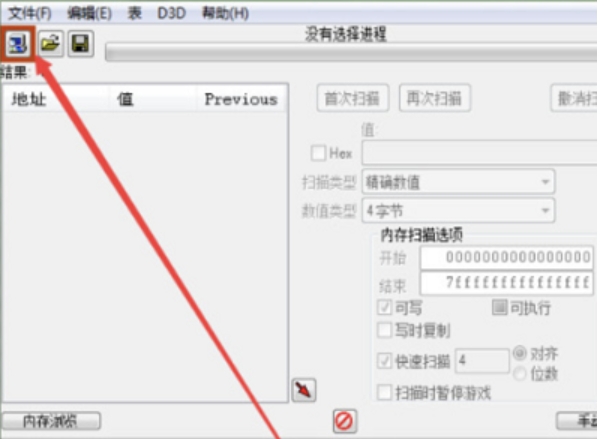
ステップ2
CE モディファイアのメイン インターフェイスで、左上隅にある「最初のスキャン」ボタンをクリックします。次に、ポップアップ ウィンドウに変更する値 (100 など) を入力し、[次のスキャン] ボタンをクリックします。
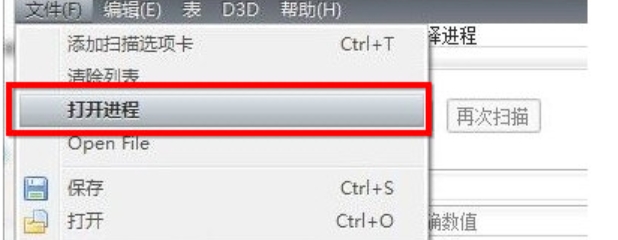
第三段階
値をダブルクリックし、変更する新しい値 (99999 など) を入力します。次に「OK」ボタンをクリックします。
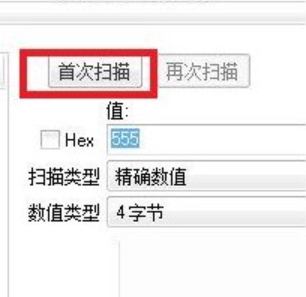
上記の手順により、CE モディファイアと ce モディファイアを使用してゲーム内の値を簡単に変更できます。
以上がce 修飾子の使用に関するチュートリアル? -ce修飾子の値を変更するにはどうすればよいですか?の詳細内容です。詳細については、PHP 中国語 Web サイトの他の関連記事を参照してください。

